win10系統任務欄圖標調大小的方法
時間:2023-07-06 09:17:23作者:極光下載站人氣:4923
很多小伙伴之所以喜歡使用win10系統,就是因為Win10系統中的功能十分的豐富,并且操作簡單。在Win10系統中,我們可以根據自己的需求來更換主題或是調整字體大小,在使用任務欄時,我們也同樣可以根據自己的使用習慣來調節任務欄圖標的大小。我們在Windows設置頁面中打開個性化選項,然后在各項頁面中打開“任務欄”頁面,最后在任務欄頁面中開啟或關閉“使用小任務欄按鈕”選項的開關按鈕就可以切換任務欄圖標的大小狀態了。有的小伙伴可能不清楚具體的操作方法,接下來小編就來和大家分享一下win10系統任務欄圖標調大小的方法。
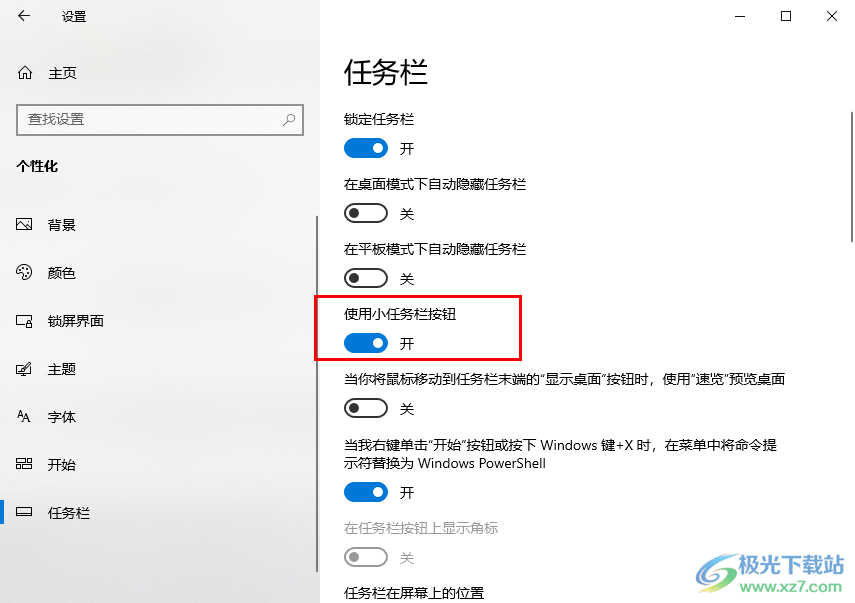
方法步驟
1、第一步,我們在桌面左下角點擊打開“開始”按鈕,然后在菜單列表中點擊打開“設置”選項,我們可以看到當前的任務欄圖標是比較大的
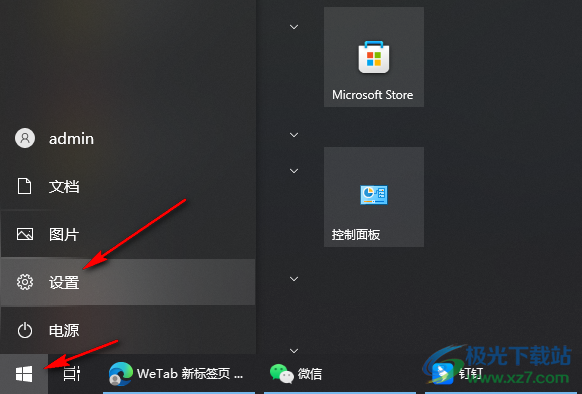
2、第二步,進入Windows設置頁面之后,我們在該頁面中找到“個性化”選項,點擊打開該選項

3、第三步,在個性化設置頁面中,我們在左側列表中點擊打開最下方的“任務欄”選項

4、第四步,在任務欄設置頁面中,我們將“使用小任務欄按鈕”選項的開關按鈕點擊打開
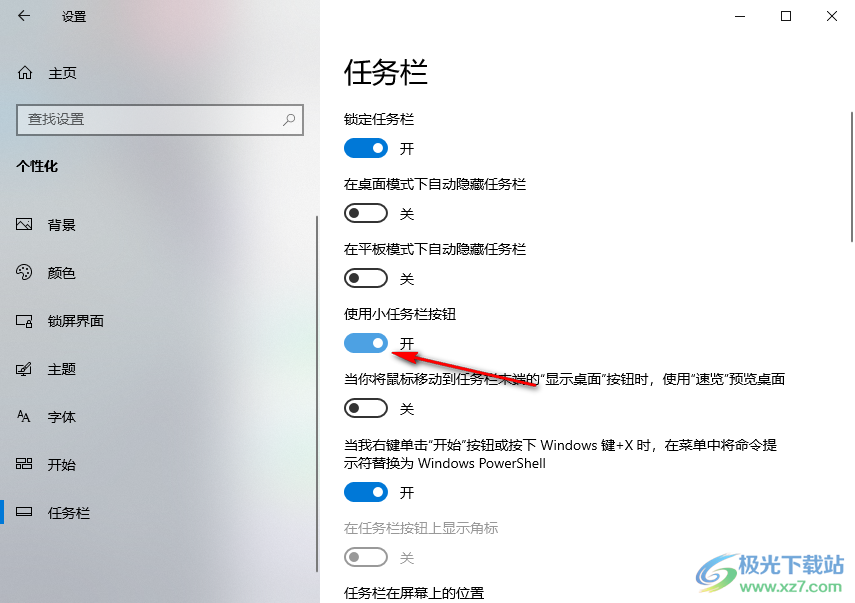
5、第五步,將“使用小任務欄按鈕”的開關打開之后,我們在任務欄中就可以看到任務欄圖標變小了,想要將任務欄圖標變大時,我們將該選項的開關按點擊關閉即可
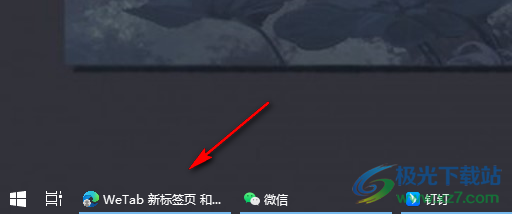
以上就是小編整理總結出的關于win10系統任務欄圖標調大小的方法,我們進入Windows設置頁面,然后先點擊個性化選項,再點擊打開任務欄選項,最后在任務欄頁面中將“使用小任務欄按鈕”選項的開關按鈕點擊開啟或關閉即可,感興趣的小伙伴快去試試吧。

大小:4.00 GB版本:64位單語言版環境:Win10
- 進入下載
網友評論